아이폰 정보옮기기(마이그레이션)
1)먼저 와이파이에 연결된 상태에서 구형 아이폰과 새 아이폰을 가깝게 둔 다음에 블루투스가 활성화 되어 있는지 확인하십시오. 그리고 새 아이폰에 초기 설정을 설정 완료 후 ‘빠른 시작’을 누르면 새 아이폰 화면에 구형 아이폰이 나타날 겁니다.
2)새 아이폰의 카메라로 구형 아이폰에 뜬 QR 코드를 스캔한 뒤 이전 아이폰 비밀번호를 입력하십시오.
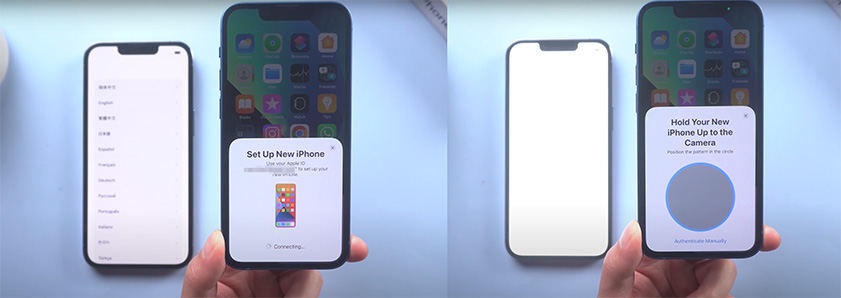
3)그런 후 ‘사용자 데이터 전송’에서 상단에 위치한 ‘아이폰에서 전송’을 누르면 아이폰 마이그레이션이 시작할 겁니다.
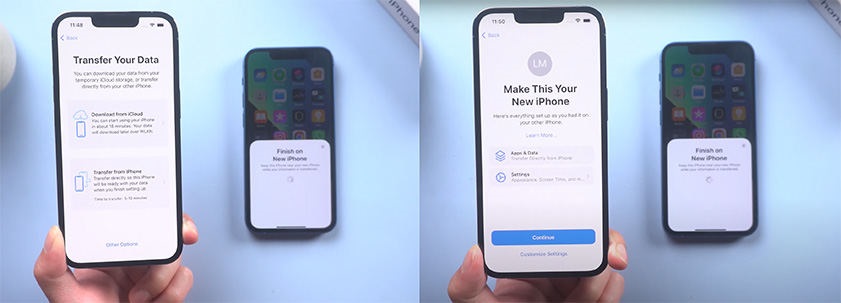
4)마이그레이션 과정이 끝나면 새 아이폰이 구형 아이폰과 완전히 똑같은 아이폰으로 나타납니다.
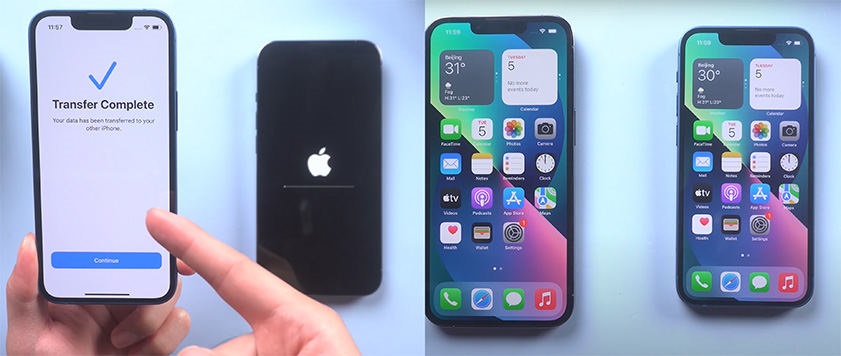
※ 아이폰 마이그레이션 오류 및 해결방법
대부분 사용자분은 마이그레이션하는 과정에 전송 남은 시간 약 1시간, 0%에 유지와 같은 무한로딩 문제가 발생하다고 보고하고 있습니다. 1시간 심지어 10시간 동안 오래 기다려도 전송 과정이 움직이지 않습니다. 무한로딩이 발생하는 원인은 전송할 데이터가 너무 많거나 대상 아이폰의 저장 공간이 부족하기에 있을 수 있습니다.
이 문제를 해결하도록 아이폰을 재설정하면 됩니다.
아이폰을 재설정하는 방법: 애플 로고가 나타날 때까지 아이폰의 볼륨 업 및 볼륨 다운 버튼을 빠르게 클릭하여 전원 버튼을 길게 누르십시오. 그러면 아이폰이 시작부터 재설정할 수 있습니다.
아이폰 마이그레이션 다시 시도하거나 다른 대안 방법으로 아이폰 사이에 데이터를 전송하면 됩니다.
★다른 추가방법★
마이그레이션 대안-iCloud로 아이폰 데이터 옮기기
구형 아이폰의 iCloud 용량이 족하면 데이터를 iCloud에 먼저 백업하고 새 아이폰으로 전송할 수도 있습니다. 다만, iCloud는 5G의 무료 저장 공간만 제공하고 더 많은 공간이 필요하면 저장 공간을 업그레이드해야 합니다.
1) 구형 아이폰의 설정, 계정, iCloud로 들어가서 "백업"을 클릭합니다.
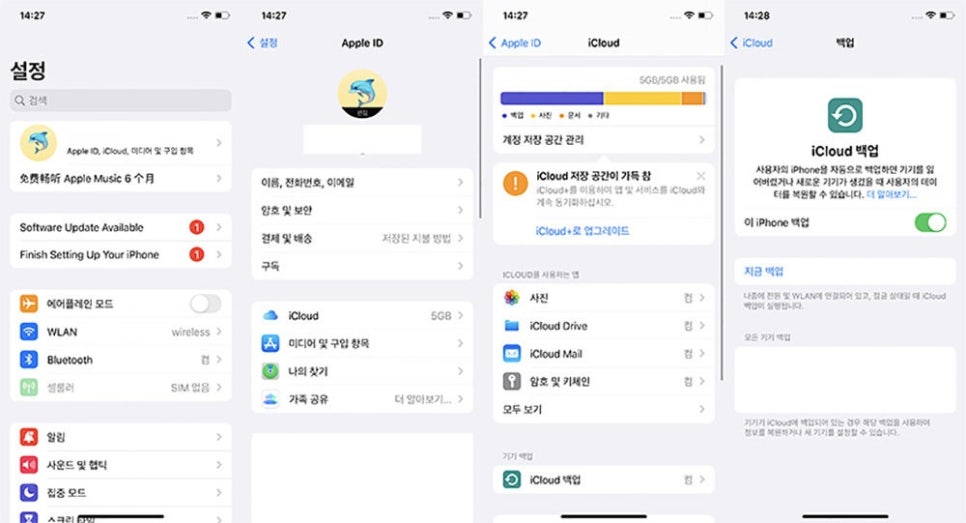
2)새 아이폰이 새로 설정할 때 데이터 전송 방식이 "iCloud 백업에서 데이터 전송"을 선택하십시오.
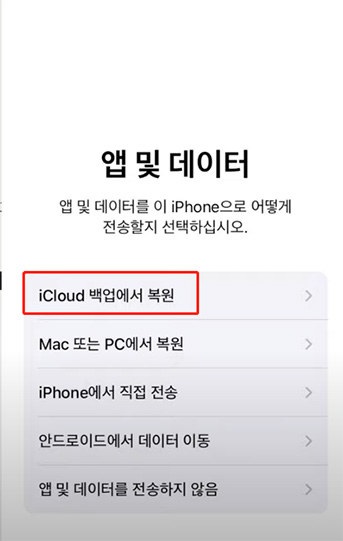
3)동일한 iCloud 계정을 등록하여 백업 파일은 선택한 후 잠깐 기다리면 백업에서 데이터가 새 아이폰으로 전송됩니다.